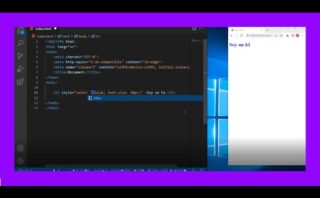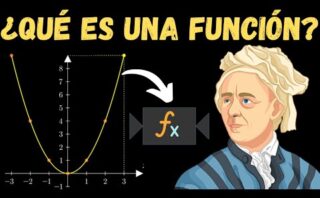Aprender a colocar una imagen al lado del texto en HTML es esencial para dar vida y dinamismo a tus páginas web. Con unos simples pasos podrás potenciar la estética y la experiencia visual de tus usuarios. ¡Descubre cómo lograrlo de forma sencilla!
Colocar imagen junto a texto en HTML
<img> para la imagen y luego utilizar elementos de texto y diseño para posicionarlos. A continuación se muestran algunas formas comunes de lograr este diseño:
1. Usar la etiqueta <img> y elementos de texto en línea:
Puedes simplemente colocar la etiqueta <img> seguida del texto que desees. Por ejemplo:
<img src="imagen.jpg" alt="Descripción de la imagen"> Texto al lado de la imagen
2. Utilizar tablas para alinear la imagen y el texto:
Puedes colocar la imagen y el texto dentro de celdas de una tabla para controlar mejor su posición relativa. Aquí tienes un ejemplo básico de una tabla para esto:
<table>
<tr>
<td><img src="imagen.jpg" alt="Descripción de la imagen"></td>
<td>Texto al lado de la imagen</td>
</tr>
</table>
3. Utilizar CSS para posicionar la imagen y el texto:
Puedes usar reglas CSS para controlar el diseño, como por ejemplo la propiedad float para alinear la imagen a la izquierda o derecha del texto. Aquí tienes un ejemplo de código CSS:
img {
float: left; /* or right */
margin-right: 10px; /* Espacio entre la imagen y el texto */
}
Estas son algunas de las formas comunes de colocar una imagen junto a un texto en HTML. Dependiendo de la complejidad del diseño que desees, podrías optar por una u otra técnica.
Cómo colocar una imagen junto a una lista en HTML
Para colocar una imagen junto a una lista en HTML, puedes utilizar la etiqueta <img> para mostrar la imagen y las etiquetas de lista <ul> y <li> para la lista de elementos. Aquí te muestro un ejemplo de cómo se podría estructurar:
1. Utiliza la etiqueta <img> para mostrar la imagen y especifica la ruta de la imagen en el atributo src.
2. A continuación, puedes utilizar una lista <ul> con los elementos que deseas mostrar junto a la imagen. Cada elemento de la lista se define con la etiqueta <li>.
3. Para alinear la imagen y la lista horizontalmente, puedes colocar ambos elementos dentro de un contenedor como una tabla o utilizar CSS para alinearlos.
Ejemplo de estructura HTML:
«`html
.container {
display: flex;
align-items: center;
}

- Elemento 1: Descripción de elemento 1
- Elemento 2: Descripción de elemento 2
- Elemento 3: Descripción de elemento 3
«`
En este ejemplo, la imagen se mostrará junto a una lista con tres elementos. La imagen y la lista estarán alineadas horizontalmente gracias al contenedor con clase «container» y al estilo CSS aplicado.
Recuerda adaptar la ruta de la imagen y el contenido de la lista según tus necesidades al implementar este código en tu propio proyecto.
Cómo alinear una imagen al lado de un texto en CSS
Para alinear una imagen al lado de un texto en CSS, puedes utilizar propiedades de estilo para controlar la posición y el flujo de los elementos en la página. A continuación, se detallan algunas de las formas más comunes de lograr este efecto:
1. Usar float: La propiedad CSS float permite alinear elementos a la izquierda o derecha dentro de su contenedor. Por ejemplo:
img {
float: left;
margin-right: 10px;
}
Esta regla CSS alinea la imagen a la izquierda del texto con un margen de 10px a la derecha de la imagen.
2. Utilizar display: Otra técnica común consiste en cambiar la propiedad display de los elementos. Por ejemplo:
img {
display: inline-block;
vertical-align: middle;
}
Al establecer el display en inline-block, la imagen se comportará como un elemento en línea, permitiendo al texto fluir alrededor de ella.
3. Utilizar flexbox: Con CSS Flexbox, puedes crear un diseño más flexible y complejo, permitiendo un mejor control sobre el posicionamiento de los elementos en el diseño. Por ejemplo:
.container {
display: flex;
align-items: center;
}
.texto {
flex: 1;
}
.imagen {
flex: 0 0 auto; /* El ancho puede ser automático si se prefiere */
}
En este caso, los elementos se distribuirán en línea dentro del contenedor, permitiendo que la imagen y el texto estén alineados horizontalmente.
4. Usar tablas: Aunque no es la opción más moderna, se puede recurrir al uso de tablas HTML para alinear una imagen al lado de un texto de manera precisa.
Por último, es importante considerar el uso de media queries para garantizar que el diseño sea responsive y se ajuste a diferentes tamaños de pantalla.
Para colocar una imagen al lado del texto en HTML, puedes utilizar la etiqueta <img> para la imagen y luego aplicar CSS con float: left; al elemento de texto. Así, lograrás un diseño atractivo y equilibrado en tu página web. ¡Hasta pronto!